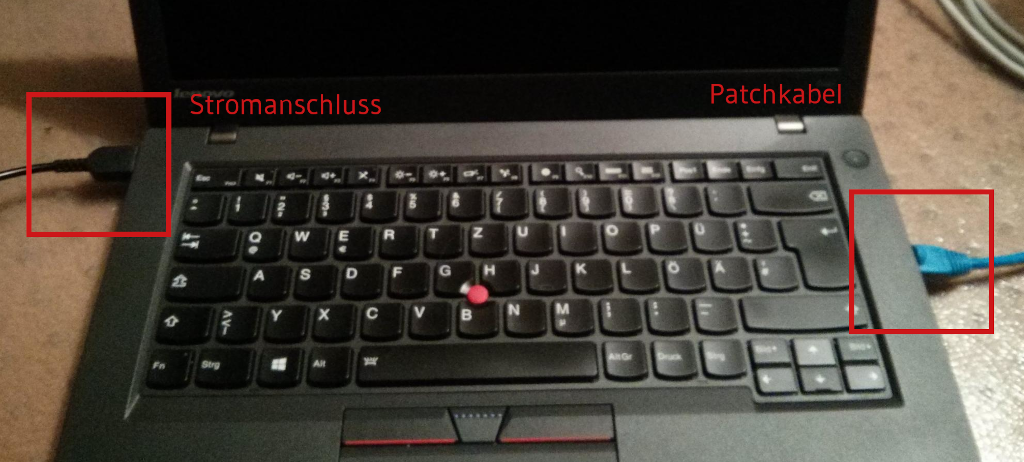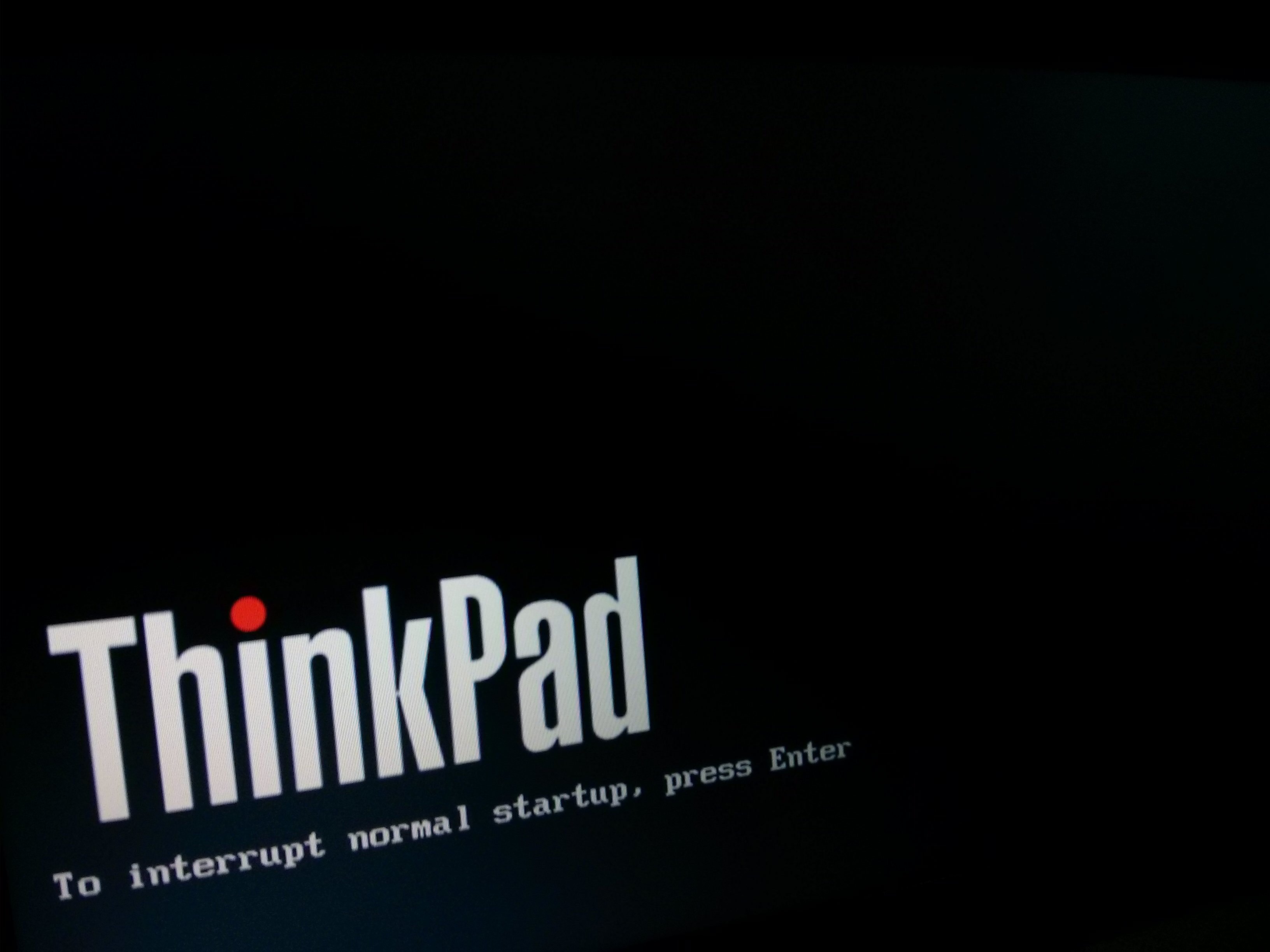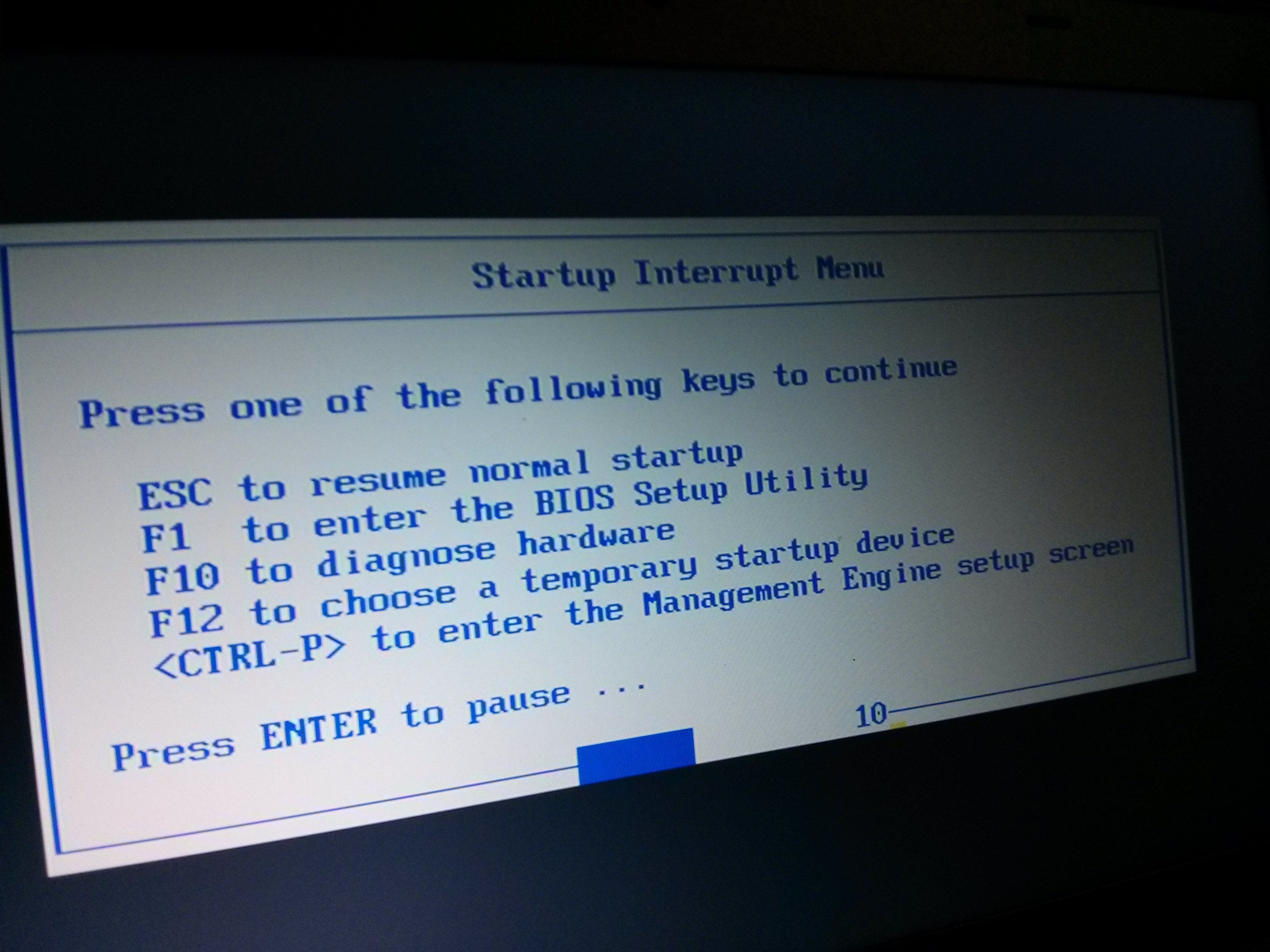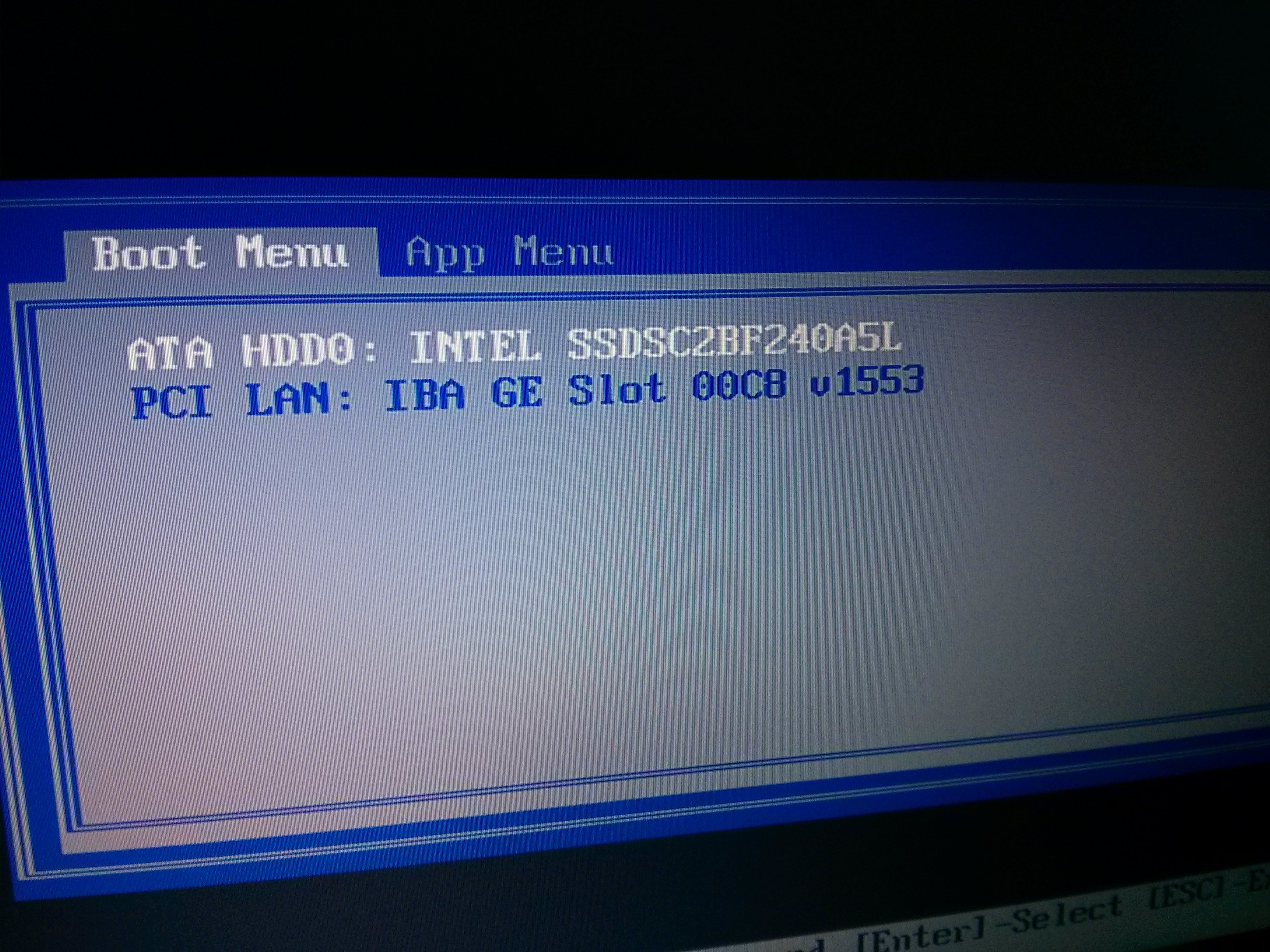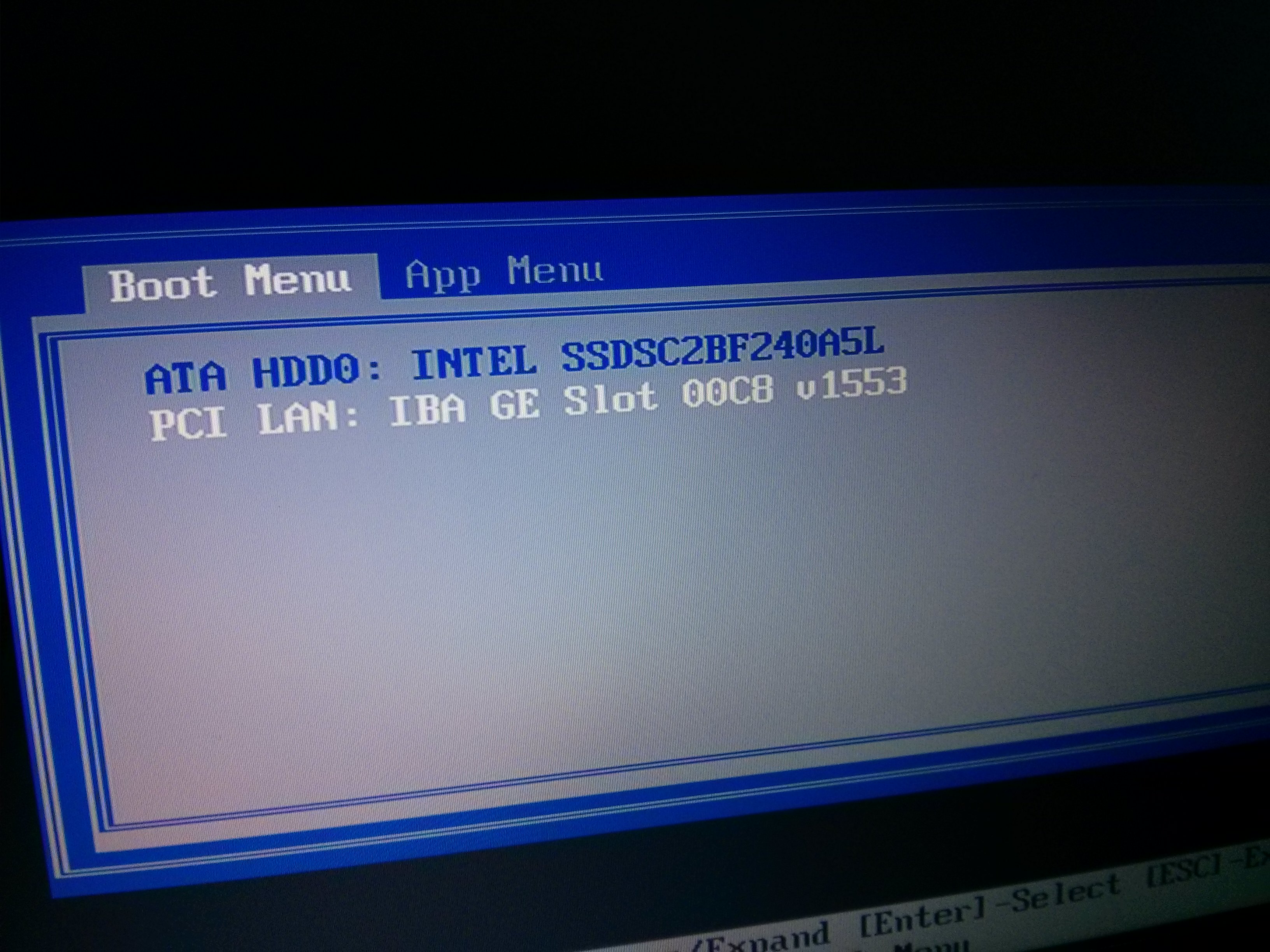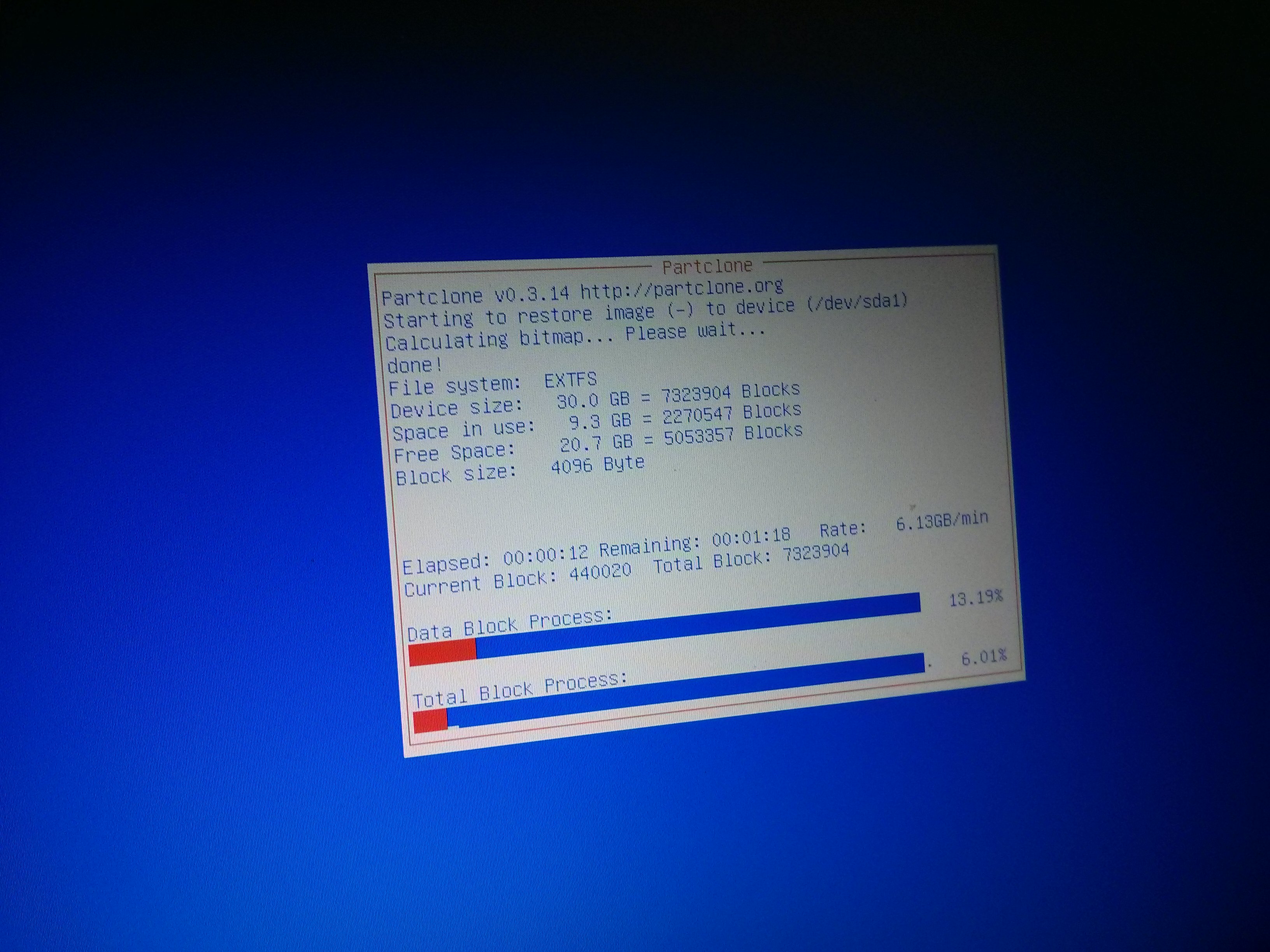Dies ist eine alte Version des Dokuments!
Inhaltsverzeichnis
T450 Wechsel von Gen1 auf Gen2
Die Installation des neuen Images macht den gesamten Laptop „platt“. Alles. Die komplette Festplatte.
Also unbedingt vorher alle Daten wegspeichern - z.B. in der Nextcloud auf auf home.kvfg.eu (SuS und LuL) oder in der Nextcloud auf cloud.kvfg.de (LuL) oder beides (LuL). Oder von mir aus auch auf einem USB Stick. Egal wie - es gilt:
Kurzversion
- Strom- und Patchkabel
- Einschalten
- Enter drücken (Piep!)
- F12 drücken
- Cursor nach unten, um PCI LAN als Bootmedium auszuwählen
- Enter drücken
Abwarten. Rechner bootet am Ende neu.
Hinweise zur Clonestation
Ist diese einmal ausgeschaltet worden, dann funktioniert auch nach einem erneuten Hochfahren erst einmal nix mehr.
Ist so.
Mit Bildern
Laptop an der dafür vorgesehenen Stelle aufstellen und anschließen: der Laptop braucht Strom und vor allem das Patchkabel - denn über dieses kommt das neue Image an Bord.
Gleich nach dem Einschalten die Eingabetaste (Enter) drücken, um den normalen Startvorgang abzubrechen. Es muss dabei hörbar piepen.
Ist kein Piepen zu hören, dann muss der Vorgang im nächsten Schritt abgebrochen werden.
Hat es im ersten Schritt nicht gepiet, dann hier ESC drücken, um den Vorgang abzubrechen. Noch einmal versuchen.
War im ersten Schritt ein Piepton zu hören, dann hier F12 drücken.
Das Boot-Menü wird angezeigt. Hervorgehoben (weiß) ist noch die Festplatte (ATA HDD0). Deswegen einmal Cursortaste nach unten drücken, um PCI LAN als Bootgerät auszuwählen.
PCI LAN = die Netzwerkschnittstelle des Rechners, in der das Patchkabel steckt.
Ist PCI LAN als Bootgerät ausgewählt, dann die Eingabetaste (Enter) drücken.
Es erscheinen die üblichen Netzwerkbootmeldungen, der DRBL Startbildschirm usw usw. Zeitnah taucht dann das folgende auf dem Bildschirm auf:
Perfekt! So soll es sein. Der gesamte Prozess dauert dann rund 10 Minuten und sollte „automagisch“ und „von selbst“ ablaufen. Einfach machen lassen.
Ganz am Ende bootet der Laptop neu.